Отчет по практике: Возможности Windows XP Professional
Отчет по практике: Возможности Windows XP Professional
Федеральное
агентство по образованию РФ
Государственное
образовательное учреждение
высшего
профессионального образования
«Тульский государственный
университет»
Кафедра АИУС
ИНФОРМАТИКА
Отчет по
практике по информационным технологиям
Тула 2008
Содержание
Введение
Форматирование диска
Архивация данных
Файловые менеджеры
Программные средства. Defrag и ScanDisk
Вирусы и антивирусные программы
Настройка Windows. Панель управления
Интернет
Заключение
Список использованной литературы
Введение
В наши дни без работы с
персональным компьютером невозможно себе представить почти все виды работы.
Огромные возможности применяются во многих сферах жизни – промышленное
производство, научная работа, экономические системы, досуг и др.
Самая распространённая
операционная система в мире – Microsoft Windows. Она имеет
несколько видов – ранние (MS Windows 95,98) и те, которые используются в
наши дни наиболее часто – MS Windows 2000, NT, XP Professional.
Цель проходимой практики
– научиться пользованию различными возможностями ПК, с тем, чтобы освоились
навыки работы с рядом полезных и нужных программ.
Форматирование
диска
Любой диск, используемый
для хранения информации, должен быть предварительно отформатирован.
Форматирование диска – разметка диска и запись на него служебной информации.
Процесс форматирования можно применять как к новым дискам, так и к дискам,
бывшим в употреблении.
Нельзя форматировать
диски, на которых содержится важная информация. В результате форматирования эта
информация будет разрушена без возможности ее восстановления. Поэтому перед
форматированием нужно перенести копии нужных документов на другой внешний
носитель.
Форматирование бывает
двух видов: полное и быстрое. При полном форматировании происходит разбиение на
сектора, создается новая файловая система, при этом вся информация,
содержащаяся на диске, удаляется. При быстром форматировании происходит очистка
оглавления диска.
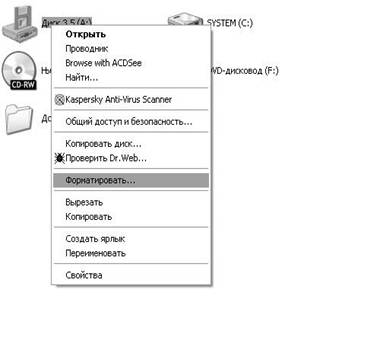 
Архивация
данных
При переносе информации
на диск в целях экономии дискового пространства из файлов создаются архивы.
Архивы занимают меньше места на диске, чем исходные файлы, благодаря применению
специальных алгоритмов сжатия данных. Любой из исходных файлов при
необходимости можно извлечь из архива. Узнать, какие файлы входят в архив,
можно из оглавления архива. Самые распространенные задачи, с которыми
сталкивается пользователь при работе с архивами, - это упаковка файлов в архивы
и распаковка их.
Архив – это единый файл,
в который для компактного хранения информации помещены в сжатом виде один или
несколько файлов. Программы, которые предназначены для работы с архивами,
называются архиваторами.
К популярным архиваторам
относятся WinZip и WinRAR.
Рассмотрим для примера
последовательность архивации файлов и папок в программе WinRAR.
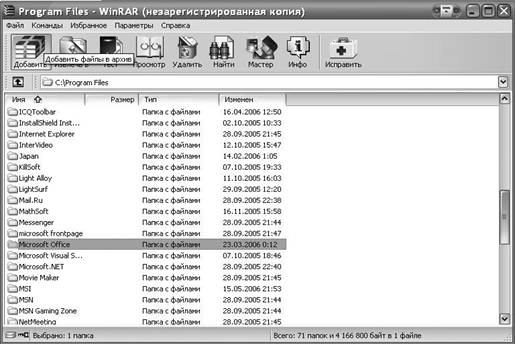
Чтобы создать
самораспаковывающийся архив, необходимо установить флажок «Создать SFX-архив». С самораспаковывающимся
архивом удобнее работать. Однако если нет гарантии, что в нем нет вирусов, не
стоит его запускать, не обработав в программе WinRAR.

Файловые
менеджеры
Файловыми менеджерами
называются программы-оболочки, позволяющие легко выполнять стандартные операции
с файлами и каталогами: просмотр, копирование, перемещение, переименование,
удаление и т.д.
В настоящее время
наиболее популярными считаются следующие менеджеры файлов:
– Total и Windows Commander
– Far
Интерфейсы всех
рассматриваемых оболочек очень похожи. Рассмотрим файловые менеджеры на примере
Windows Commander.
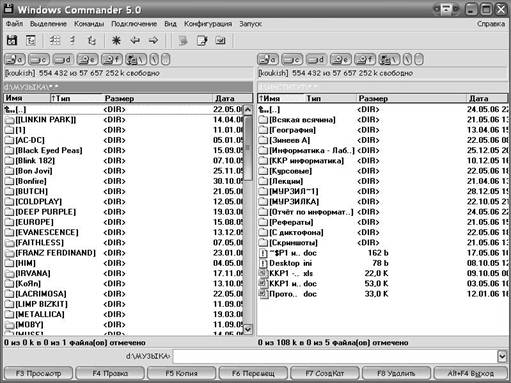
Основные операции и
горячие клавиши:
F1 – вызов справки;
F3 – просмотр;
F5 – копирование;
F6 – перемещение;
F7 – создание нового каталога;
F8 – удалить;
Alt+F4 – выход их оболочки;
Копия файла или папки
производится 2 способами: перетаскиванием мышью или кнопкой F5.
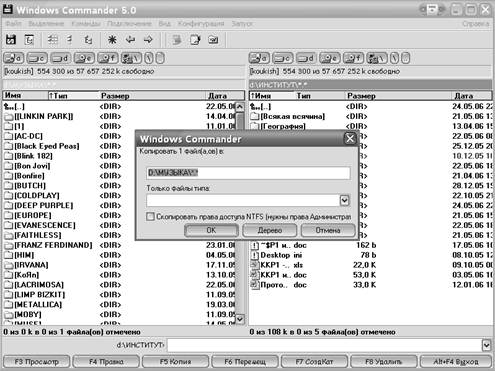
Также с помощью Windows Commander можно упаковать файлы
(заархивировать).
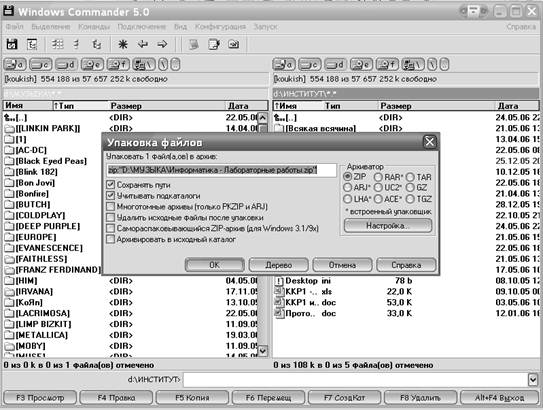
Программные средства
проверки качества магнитных носителей. Программы Defrag и ScanDisk
Defrag
Когда в область данных
незаполненного диска производится запись первых файлов, эти файлы помещаются в
непрерывные последовательности кластеров. Затем, когда в процессе работы
происходит удаление некоторых файлов и запись на их место новых, файлы
неизбежно разбиваются на фрагменты. Поскольку фрагменты файла разделены
участками, которые принадлежат другим файлам, считывание информации из
фрагментированного файла представляет собой не очень быстрый процесс. Устранить
чрезмерную фрагментацию файлов и обеспечить быстрый доступ к файлам можно путем
процедуры дефрагментации диска. Эта процедура реализуется утилитой
Дефрагментация диска (Defrag).
Запустить программу Defrag (Рис. 9)
можно одним из следующих способов:
ü Войти в главное меню и выполнить
команду Программы - Стандартные - Служебные - Дефрагментация
диска.
ü Открыть программу Мой компьютер или
Проводник, щелкнуть по пиктограмме нужного диска правой кнопкой мыши, в
контекстном меню выбрать опцию Свойства, открыть вкладку Сервис и
нажать кнопку Выполнить дефрагментацию. Рядом с последней кнопкой будет
указано, когда в последний раз проводилась дефрагментация.
После этого в появившемся
диалоге Выбор диска нужно задать диск, подлежащий дефрагментации.
Если во время
дефрагментации произойдет запись информации на диск, то Windows начнет процесс дефрагментации
заново. Это не повлияет на результат работы утилиты Defrag, но замедлит сам процесс. Поэтому дефрагментацию
лучше выполнять, когда никакие другие программы не работают.
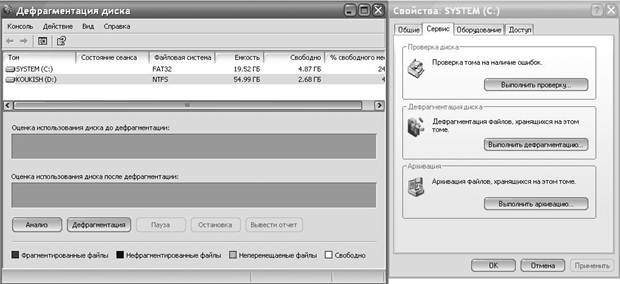
Scandisk
Утилита ScanDisk обнаруживает и устраняет ошибки,
связанные со структурой файлов и каталогов, внутренней структурой сжатых
дисков, с длинными именами файлов, с таблицами FAT, а также обнаруживает физические дефекты поверхности
диска. К ошибкам файловой структуры относятся потери фрагментов файлов или,
наоборот, наличие фрагментов старых файлов. Возникают они обычно при попытке
разместить два файла на одном участке диска либо при отказе в освобождении
места при удалении файла.
Запускается программа ScanDisk аналогично программе Defrag: через главное меню (Программы
- Стандартные - Служебные - Проверка диска) либо через
контекстное меню нужного диска (опция Свойства). В последнем случае на
вкладке Сервис можно прочесть, сколько дней назад проводилась проверка
диска.
После запуска открывается
окно ScanDisk, в котором нужно указать диск, подлежащий
проверке, а также установить режим проверки диска: стандартный (проверка
на наличие ошибок) или полный (проверка наличия ошибок и физических
дефектов поверхности диска). Если в этом окне установить флажок Исправлять
ошибки автоматически, программа будет устранять ошибки без подтверждения
пользователя.
Вирусы и
антивирусные программы
Классификация вирусов
Компьютерным вирусом называется программа, обычно малая
по размеру (от 200 до 5000 байт), которая самостоятельно запускается, многократно
копирует свой код, присоединяя его к кодам других программ («размножается») и
мешает корректной работе компьютера и/или разрушает хранимую на магнитных
дисках информацию (программы и данные).
Среди всего разнообразия
вирусов следует выделить следующие группы:
-
загрузочные (boot) вирусы заражают программу начальной загрузки
компьютера, хранящуюся в загрузочном секторе дискеты или винчестера, и
запускающиеся при загрузке компьютера;
-
файловые
вирусы в простейшем
случае заражают пополняемые файлы, но могут распространяться и через файлы
документов (системы Word for Windows) и даже не модифицировать файлы, а лишь иметь к ним
какое-то отношение;
-
загрузочно-файловые
вирусы имеют
признаки как загрузочных, так и файловых вирусов;
-
драйверные
вирусы заражают
драйверы устройств компьютера или запускают себя путем включения в файл
конфигурации дополнительной строки.
Существуют также сетевые
вирусы, распространяющиеся в сетях, объединяющих многие десятки и сотни
тысяч компьютеров.
Антивирусные программы
можно разделить на несколько типов:
-
Детекторы
(сканеры). Их
назначение – лишь обнаружить вирус. В настоящее время такие программы в чистом
виде достаточно редки.
-
Фаги (доктора,
дезинфекторы). Фаг –
это программа, которая способна не только обнаружить, но и уничтожить вирус, т.
е. удалить его код из зараженных программ и восстановить их работоспособность
(если это возможно).
-
Ревизоры. Программа-ревизор контролирует
возможные пути распространения программ-вирусов и заражения компьютеров.
Программы-ревизоры относятся к самым надежным средствам защиты от вирусов.
-
Сторожа
(фильтры, мониторы).
Сторож – это резидентная программа, постоянно находящаяся в памяти компьютера,
контролирующая операции компьютера, связанные с изменением информации на
магнитных дисках, и предупреждающая пользователя о них.
-
Вакцины. Так называются антивирусные
программы, ведущие себя подобно вирусам, но не наносящие вреда. Вакцины
предохраняют файлы от изменений и способны не только обнаружить факт заражения,
но и в некоторых случаях «вылечить» пораженные вирусами файлы. В настоящее
время антивирусные программы-вакцины широко не применяют.
Несмотря на кажущееся
обилие программных антивирусных средств, даже все вместе они не обеспечивают
полной защиты программ и данных, не дают 100%-ной гарантии от воздействия
вирусных программ. Только комплексные профилактические меры обеспечивают
надежную защиту от возможной потери информации. В комплекс таких мер входит:
-
регулярное
архивирование информации;
-
избегание
использования случайно полученных программ;
-
входной контроль
нового программного обеспечения, поступивших дискет;
-
сегментация
жесткого диска, т.е. разбиение его на логические разделы с разграничением
доступа к ним;
-
систематическое
использование программ-ревизоров для контроля целостности информации;
-
при поиске
вирусов (который должен проходить регулярно) стараться использовать заведомо
чистую операционную систему, загруженную с дискеты. Защищать дискеты от записи,
если есть хоть малая вероятность заражения.
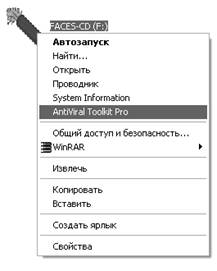
Чтобы запустить антивирус
Касперского, нужно вызвать контекстное меню, щелкнув дважды правой кнопкой мыши
на значке. Затем выбрать команду AntiViral Toolkit Pro . В открывшемся окне установить
необходимые параметры, просмотрев все вкладки (Рис. 12). Запустить антивирус
нажатием кнопки Пуск окна программы.

Настройка Windows. Панель управления
Панель управления – это специальная папка, содержащая
значки системных средств, используемых для настройки компьютера и операционной
системы.
Открывается окно Панель
управления при помощи кнопки Пуск.
Каждый объект в папке
Панель управления обозначает то или иное средство для настройки компонентов
системы:
– Установка
оборудования – это
программа-мастер установки и настройки новых устройств.
– Установка и удаление
программ – это
программа-мастер установки приложений с дисков.
– Экран – программное средство для выбора
цветовой схемы, экранных шрифтов, экранного разрешения, заставки, фона рабочего
стола и др.
– Система – это устройство предназначено для
просмотра информации о компьютере, вызова Диспетчера устройств, задания
профилей оборудования.
– Шрифты – программное средство установки,
удаления и просмотра шрифтов.
–Клавиатура – это средство для изменения типа
используемой клавиатуры, языков и раскладки клавиатуры, скорости повторения
символов и т.д.
– Мышь – средство для задания параметров
мыши и свойств курсора.
– Модемы – мастер установки модема, который
может быть использован также для настройки и диагностики установленных модемов.
– Мультимедиа – средство для установки и настройки
аудиоустройств, устройств MIDI,
видеозаписи и т.д.
– Звук – с помощью этого средства создаются
и изменяются звуковые схемы, назначаются звуки определенным событиям.
– Принтеры – это программа-мастер установки и
настройки принтеров.
– Специальные
возможности –
средство, облегчающее работу в Windows
людям с ослабленным здоровьем (зрением, слухом, двигательными возможностями).
Для примера возьмём Установку
и удаление программ. Это одна из важнейших настроек системы. Если срочно
необходимо удалить какую-либо установленную программу, или открыть мастер
установки, то нужно зайти Пуск – Панель Управления – Установка и Удаление
программ.
Здесь есть 3 основных
отдела:
– Изменение и Удаление
программ
– Установка программ
– Установка
компонентов Windows.
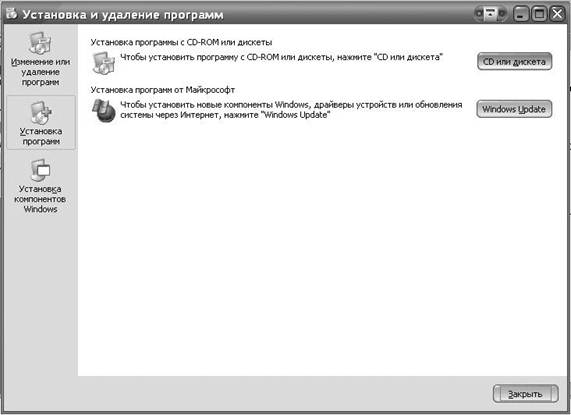

Интернет, или
всемирная паутина
World Wide Web (или сокращенно WWW) – абстрактное информационное
пространство. Является средой для обмена информацией (как правило, речь идет о Web-страницах) между людьми всего мира.
Основой World Wide Web является протокол передачи гипертекстовых данных
(НТТР). World Wide Web также нередко используется как синоним термина
Интернет.
Интернет-сайты
Как правило, по адресу,
указываемому URL, располагается Web-сайт (Web site).Web-сайт – это тесно
связанная совокупность World Wide Web файлов, которая включает стартовый файл
(стартовую или главную страницу), именуемую home page. В действительности, адрес
home page включает специфический файл index.html, который обычно необязательно
указывать в адресной строке. Как правило, в качестве адреса сайта используется
адрес home page (домашняя страница). C домашней страницы можно получить доступ
к любой другой странице на сайте. В браузере пользователь может настроить home
page любого сайта как стартовую страницу при выходе в Интернет.
Сайты делятся по типам на
десятки категорий и сотни подкатегорий в зависимости от системы классификации.
Наиболее посещаемые пользователями сайты – это поисковые машины, каталоги и web-магазины.
Программы, отображающие
документы Web на экране, называются браузерами
(обозревателями). Существует множество программ-обозревателей, среди которых:
ü Microsoft Internet
Explorer
ü Opera
ü Netscape Navigator и др.
Основой работы
программ-обозревателей в Интернете является протокол НТТР (HyperText Transport Protocol – протокол передачи гипертекста).
Этот протокол определяет, каким образом обозреватель может найти и использовать
ресурсы, хранящиеся на другом компьютере. НТТР обеспечивает доступ к документам
Web, архивам файлов FTP, Gopher-меню, а также к группам новостей. Пример работы
протокола НТТР пользователь видит всякий раз, когда щелкает мышью по какой-либо
ссылке. Поиск и загрузка нужного документа производится при этом с помощью
протокола НТТР.
В настоящее время
абсолютное большинство людей пользуется обозревателем Internet Explorer. Этот обозреватель является
стандартным в пакете Microsoft и устанавливается вместе с операционной системой.
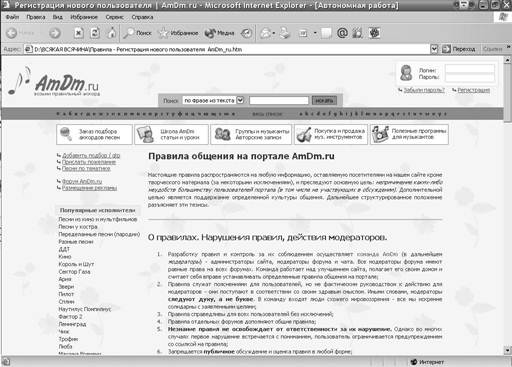
НТМL. Создание собственной НТМL-странички.
HTML (Hypertext Markup Language) включает в себя программные коды
разметки файла (markup symbols) или тэги (tags), которые определяют шрифты, слои, графику и ссылки
на другие Web-документы.
Пример документа,
записанного на языке НТМL:
<!DOCTYPE
HTML PUBLIC "-//W3C//DTD HTML 4.0 Transitional//EN">
<!-- saved
from url=(0028)http://www.amdm.ru/register/ -->
<HTML><HEAD><TITLE>Регистрация
нового пользователя | AmDm.ru</TITLE>
<META
http-equiv=Content-Type content="text/html; charset=windows-1251">
<META
http-equiv=Content-Language content=ru>
<META
content="index, follow" name=robots>
<META
content="AmDm.ru -
Российский портал для музыкантов. Регистрация нового пользователя | AmDm.ru"
name=description>
<META content="Регистрация нового пользователя | AmDm.ru" name=keywords>
<META
content="1 Days" name=revisit-after>
<META
content=GENERAL name=rating><LINK
href="Правила - Регистрация нового
пользователя AmDm_ru.files/amdm.css"
type=text/css
rel=stylesheet>
<META
content="MSHTML 6.00.2600.0" name=GENERATOR></HEAD>
<BODY
bgColor=#f5f5f5 leftMargin=0
background="Правила - Регистрация нового пользователя AmDm_ru.files/snowflake.gif"
topMargin=0>
<TABLE
height="100%" cellSpacing=0 cellPadding=0 width="100%"
border=0>
<TBODY>
<TR>
<TD
height=100>
<TABLE
height="100%" cellSpacing=0 cellPadding=0 width="100%"
border=0>
<TBODY>
<TR>
<TD
style="PADDING-RIGHT:
10px; PADDING-LEFT: 10px; PADDING-BOTTOM: 10px; PADDING-TOP: 10px"
width="22%"><A
href="http://www.amdm.ru/"><IMG
src="Правила - Регистрация нового
пользователя AmDm_ru.files/logo.gif"
border=0></A></TD>
<TD
vAlign=bottom align=middle>
<FORM
onsubmit="if(this.elements.what.value==''
){alert('Вы забыли указать фразу для поиска. Рекомендуем вводить фразу не больше пяти слов.'); return false;}"
action=/chords/search.php
method=get>
<TABLE
cellPadding=2 width=370 bgColor=#b5bdc9 border=0>
<TBODY>
<TR>
<TD>
<CENTER>Поиск
<SELECT class=forma2 name=search>
<OPTION
value=1 selected>по фразе из текста</OPTION> <OPTION
value=2>по исполнителю</OPTION> <OPTION value=3>по названию
песни</OPTION> <OPTION
value=4>по наличию
gtp</OPTION></SELECT>
<INPUT class=forma2
Заключение
Microsoft Windows – одно из величайших изобретений человечества. В наши
дни невозможно представить себе жизнь без компьютера (и этот отчёт тоже). Мы
ознакомились лишь с базовыми программами и навыками работы с Windows XP Professional. Каждый день программисты пишут
новые программы, чтобы хоть ненамного улучшить условия работы с ПК. Так что
познание компьютера – дело для каждого и каждый должен сам для себя определить,
насколько компьютер может войти в повседневную жизнедеятельность.
Список
литературы
1.
Центр справки и
поддержки Microsoft XP Professional
2.
С.В. Симонович,
Г.А. Евсеев, А.Г. Алексеев. Специальная информатика: Учебное пособие – М.:
АСТ-ПРЕСС книга, 2007. – 480 с.
3.
А.Ю. Гаевский.
Самоучитель работы на компьютере.: Практ. пособ. – М.: ТЕХНОЛОДЖИ – 3000, 2008
– 704 с.: ил.
|